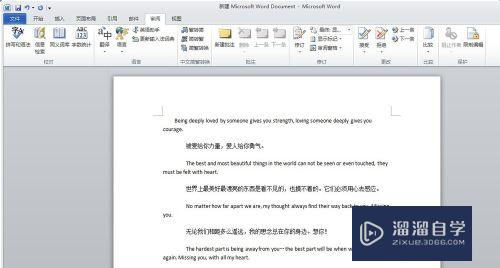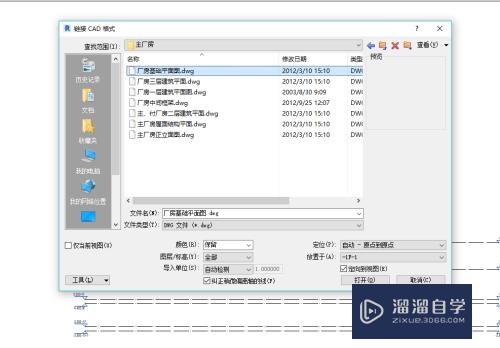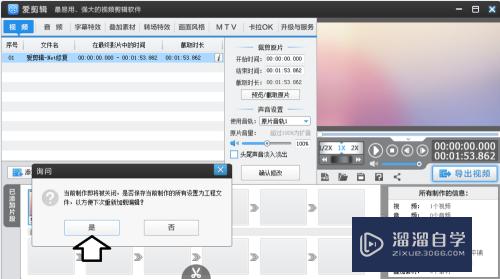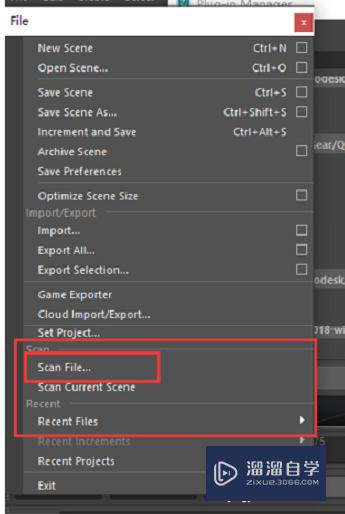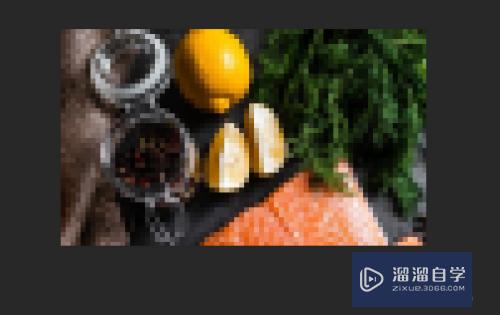C4D的自动uv怎么分拆模型uv(c4d中uv拆分过程)优质
C4D最新版本的uv编辑系统进行了大量的优化。其中的自动uv更是拆uv的利器。但是C4D的自动uv怎么分拆模型uv呢?很多朋友不是很了解。那么下面教程来感受大家。
工具/软件
硬件型号:小米 RedmiBookPro 14
系统版本:Windows7
所需软件:C4D R20
方法/步骤
第1步
打开之前创建的咖啡盖模型。模型分为细分曲面后和末进行细分曲面的二种状态。本文选用没进行细分前的状态进行拆分UV.关闭模型的细分曲面。

第2步
点击右上角的启动选项。从列表中选择UV Edit。进入到UV编辑界面。右边的视窗为模型模型窗口。左边的为UV显示窗口。此时UV窗口什么也没有。因为这个模型没有UV标签。
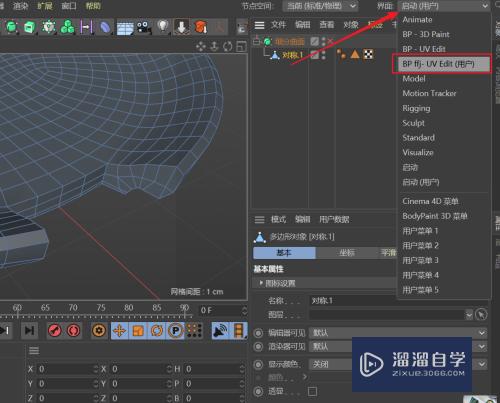

第3步
下面进行自动拆UV流程
在两个视窗中间的工具条中找到“从投射设置UVW”点击。左边视窗即产生相应投射方式的UVW造影。
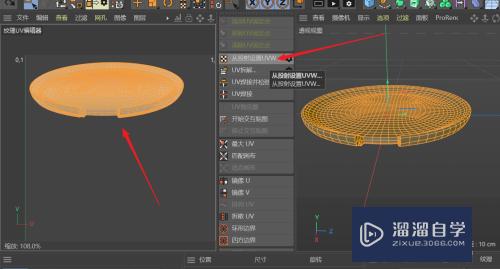
第4步
鼠标点击左下方的自动UV选项。从展开的列表中选择打包选项。点击该选项的应用。神奇一幕出现了。模型的UV竟拆分出来了。


第5步
点开左边视窗的查看列表。从中选择UV接缝;启用边模式。此时可以看到软件自动计算出的UV接缝;对于不太会分UV的新手伙伴来说。这简直太容易了。

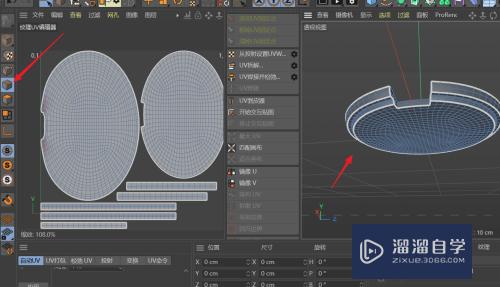
第6步
UV分拆出来了。但其中的分布可能为太理想。此时可点击UV打包选项。选择边界框选项。取消勾选拉伸至合适选项。其它默认。再次点应用。原本自动分拆出来的UV现次进行重新排布。

第7步
在使用自动UV时要注意了。如果想要对自动拆分的UV重新进行排布就要对UV进行打包。打包选项中有三个可选项目。如果选用第一个栅格化和第二个几何结构会出现碎片。此时可在选中模型所有面的状态下选用第三个选项。
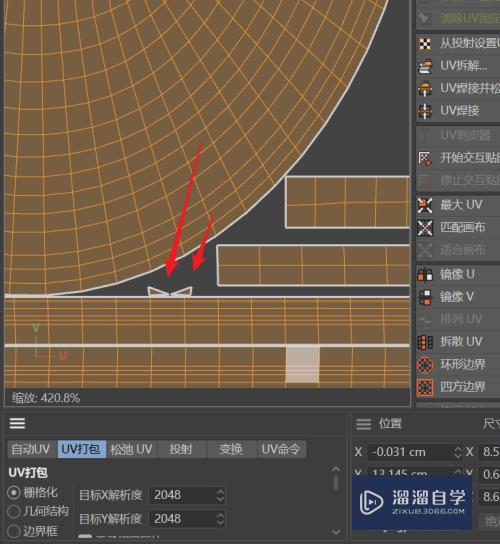
以上关于“C4D的自动uv怎么分拆模型uv(c4d中uv拆分过程)”的内容小渲今天就介绍到这里。希望这篇文章能够帮助到小伙伴们解决问题。如果觉得教程不详细的话。可以在本站搜索相关的教程学习哦!
更多精选教程文章推荐
以上是由资深渲染大师 小渲 整理编辑的,如果觉得对你有帮助,可以收藏或分享给身边的人
本文地址:http://www.hszkedu.com/62768.html ,转载请注明来源:云渲染教程网
友情提示:本站内容均为网友发布,并不代表本站立场,如果本站的信息无意侵犯了您的版权,请联系我们及时处理,分享目的仅供大家学习与参考,不代表云渲染农场的立场!